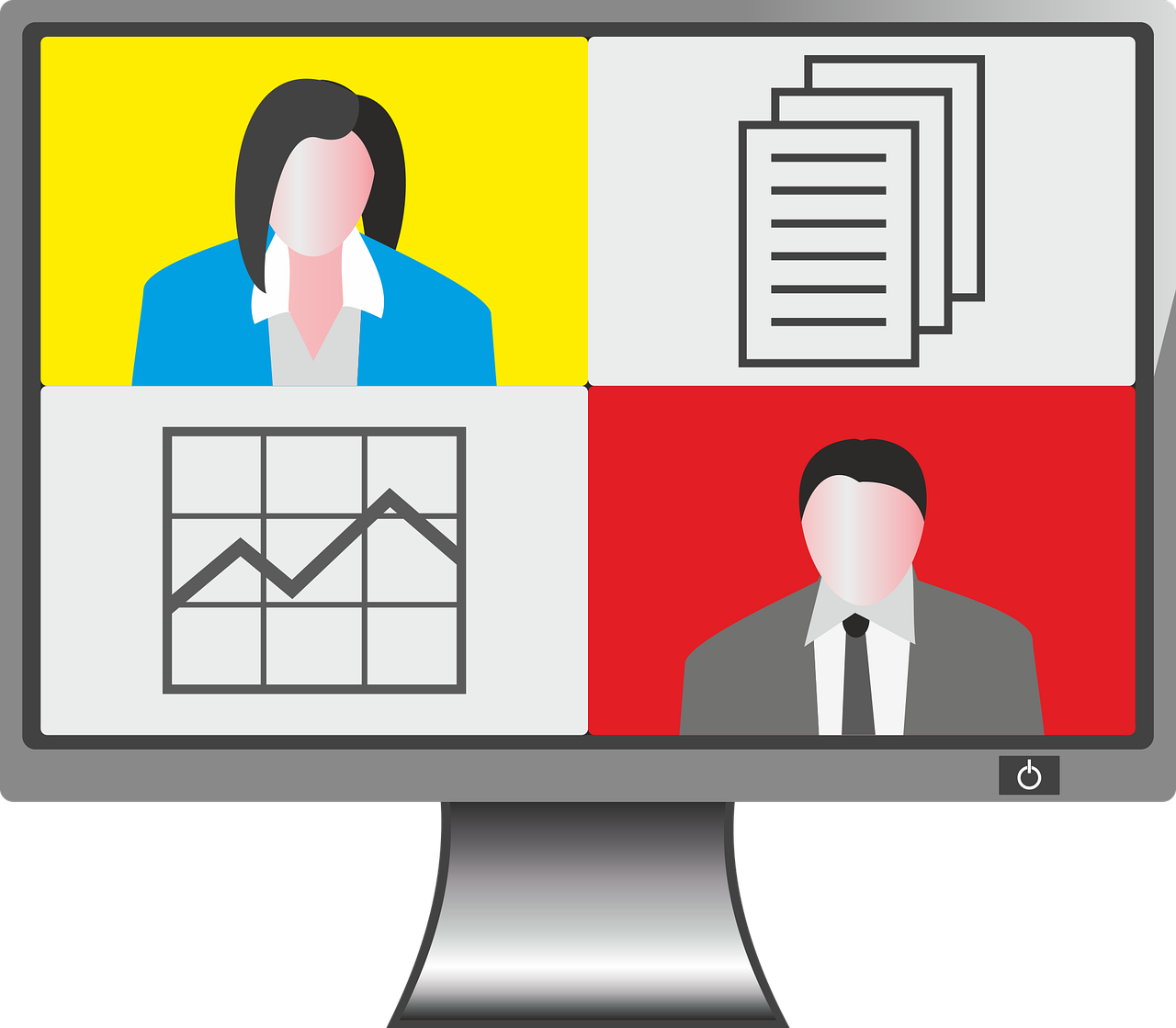こんにちは!
マーリンです。
本日もZOOMネタです。
ZOOMで打ち合わせや研修をやると、資料を共有するために「画面共有機能」を使います。
こんにちは! マーリンです! コロナの影響で3月・4月開催予定の研修やセミナーが軒並み延期。。。 そんな中、使用する機会が増えているのがZOOM。 私自身、この1か月で研修やセミナーをZOOMを使って遠隔で実施する機[…]
ただ、この機能を使おうとしても上手く使えない場合があります。
本日は、画面共有ができない理由ごとに、対処法をご紹介します。
ホストから画面共有が許可されてないため
ZOOMの画面共有を許可するかどうかの権限はホストが持っています。
もし、ホストが設定上で「許可しない」を選んでいると、他のメンバーが資料等を共有したくても、共有できません。

共有できない場合は、ホストの方が設定を変えることで画面共有が使えます。
まずは、「画面を共有」ボタンの△マークをクリックして、「高度な共有オプション」を選択します。

次に
1、共有できるのは誰ですか? → 全参加者
2、他の人が共有している場合に共有を開始できるのは誰ですか? → 全参加者
を選択しましょう。
※2は「ホストのみ」のままでも、参加者が画面共有機能を使えます。

これで無事にホスト以外のメンバー全員が画面共有を使えるようになります。

ZOOMのアプリが最新版になっていないため
上記のやり方をしても画面共有ができない場合があります。
そもそもホストの「画面を共有」ボタンに△印が出てこないケースもあったり。。。
そういった場合は、ZOOMアプリを更新すると共有できるようになります。
最新版のアプリ(プラグイン)は下記からダウンロードすることができます。
【ZOOMのダウンロードセンター】
本日は以上です。
ありがとうございました!